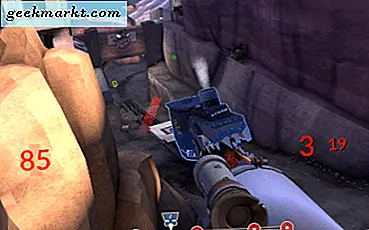TeamViewer dan Chrome Desktop Jarak Jauh adalah salah satu opsi paling nyaman untuk mengakses perangkat dari jarak jauh. Pasalnya, keduanya kompatibel lintas platform dan mudah disiapkan. Namun, meski ada banyak kesamaan di antara aplikasi, ada juga perbedaan besar.
Perbedaan mendasar yang paling mendasar adalah Chrome Desktop Jarak Jauh dibuat untuk mengakses komputer dari jarak jauh. Karenanya, Anda tidak dapat menggunakannya untuk mengontrol smartphone. Padahal, TeamViewer lebih fleksibel dan memungkinkan Anda mengakses perangkat apa pun dari jarak jauh. Jadi, jika Anda masih bingung antara kedua aplikasi tersebut, berikut adalah ikhtisar singkat tentang TeamViewer vs Chrome Desktop Jarak Jauh dan mana yang harus Anda gunakan.
Chrome Desktop Jarak Jauh vs. TeamViewer
1. Kompatibilitas Lintas Platform
Dalam hal kompatibilitas lintas platform, kedua aplikasi memiliki kehadiran yang sangat besar. Pertama-tama, Chrome Desktop Jarak Jauh (CRD) adalah aplikasi web. Oleh karena itu, tidak memerlukan instalasi tambahan dan lebih nyaman digunakan. Namun, jika Anda ingin menghosting akses jarak jauh, Anda harus mengunduh aplikasi host CRD. Tetapi karena Google menutup aplikasi Chrome, CRD hanya akan menjadi aplikasi web di masa mendatang. Pada platform khusus seperti Raspberry Pi atau Linux, Anda dapat menggunakan Chrome Desktop Jarak Jauh melalui browser Chromium.
Di sisi lain, TeamViewer juga memiliki web dan aplikasi mandiri. Untuk menghosting akses jarak jauh, Anda harus menginstal aplikasi mandiri TeamViewer. Aplikasi ini tersedia untuk sejumlah besar platform seperti Linux, ChromeOS, macOS, Raspberry Pi, dll.
Skor: CRD 1 - 1 TeamViewer
2. Proses Pengaturan
Chrome Desktop Jarak Jauh mengambil alih karena sangat nyaman untuk disiapkan. Jika Anda ingin mengakses perangkat dari jarak jauh, cukup gunakan aplikasi web Chrome Desktop Jarak Jauh. Untuk Android dan iOS, Anda harus mengunduh aplikasi seluler. Untuk membuat sesi jarak jauh melalui ponsel cerdas, Anda hanya perlu masuk dengan ID Google yang sama di kedua perangkat. Posting itu, masukkan PIN Anda untuk otentikasi koneksi dan Anda siap melakukannya. Untuk akses sistem acak satu kali, Anda dapat memilih PIN akses acak sebagai gantinya.
Akses acak di Chrome Desktop Jarak Jauh hanya berfungsi antara 2 Laptop atau Desktop.
TeamViewer juga mengikuti proses serupa tetapi saya menemukan aplikasi TeamViewer memerlukan beberapa upaya sebelum dapat membuat koneksi.
Skor: CRD 2 - 1 TeamViewer
3. Fitur
Chrome Desktop Jarak Jauh adalah aplikasi minimal dan tidak menyediakan fitur tambahan yang layak disebut. Kedua aplikasi memberi Anda opsi untuk mendaftar dan mendaftarkan perangkat Anda di bawah satu akun.
Di sisi lain, TeamViewer menyediakan banyak fitur yang akan mencukupi kebutuhan pengguna mana pun. Yang terpenting, Anda mendapatkan antarmuka obrolan yang sering kali berguna karena Anda harus berkomunikasi dengan klien. Selain itu, TeamViewer juga menyediakan fleksibilitas anotasi, transfer file, dll. Jika Anda mendaftar dan masuk, Anda juga dapat memantau perangkat jarak jauh dan membuat cadangan jarak jauh.
Skor: CRD 2 - 2 TeamViewer
4. Batasan
Kelemahan utama Chrome Desktop Jarak Jauh adalah Anda tidak dapat mengakses ponsel cerdas Anda melalui desktop. Selain itu, jika Anda ingin mengontrol laptop acak dari jarak jauh, Anda tidak dapat menggunakan smartphone. Akses acak membutuhkan laptop lain. Sebagai perbandingan, saya tidak menemukan batasan seperti itu pada TeamViewer. Satu-satunya hal adalah Anda harus menginstal aplikasi terpisah di ponsel untuk remote control dan host.
Skor: CRD 2 - 3 TeamViewer
5. Keamanan
Keamanan juga menjadi perhatian utama dalam akses jarak jauh karena penipuan baru-baru ini. Dalam hal itu, kedua aplikasi menggunakan AES / RSA mengenkripsi koneksi. Oleh karena itu, ada kemungkinan data yang langka mengendus di jaringan. Demikian pula, kedua aplikasi tersebut memerlukan otentikasi id pengguna dan kata sandi saat memulai koneksi acak.
Namun, yang saya sukai dari TeamViewer adalah saat Anda berada dalam sesi berbagi layar, wallpaper desktop berubah menjadi hitam. Selain itu, ada kotak dialog di sisi kanan bawah yang menunjukkan sesi berbagi layar. Ini membuat Anda selalu sadar bahwa Anda berada dalam sesi berbagi layar sedangkan saya tidak dapat menemukan hal serupa di CRD.
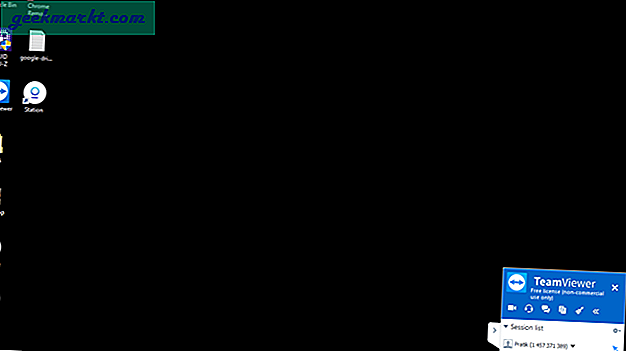
Karena itu, setelah Anda memulai sesi berbagi layar, orang tersebut memiliki akses tidak terbatas ke file Anda di kedua aplikasi. Karenanya, secara pribadi Anda harus berhati-hati saat berurusan dengan pengguna acak.
Skor: CRD 3 - 4 TeamViewer
6. Penetapan harga
Chrome Desktop Jarak Jauh pada dasarnya gratis dan tidak ada varian berbayar untuk itu. Selain itu, saya tidak dapat menemukan batasan jumlah komputer yang dapat Anda tambahkan ke satu akun.
Akun TeamViewer gratis hadir dengan batasan tak terkatakan pada jumlah perangkat dalam satu akun. Jika Anda melebihi batas, akun Anda akan ditandai.
Untuk penggunaan pribadi, TeamViewer gratis. Satu-satunya peringatan adalah Anda akan mendapatkan pop-up setelah setiap sesi yang menyatakan itu adalah varian gratis untuk penggunaan non-komersial. Karenanya, jika Anda berencana menggunakannya untuk tujuan komersial, Anda harus memilih varian berbayar sebagai gantinya. TeamViewer menawarkan beberapa harga mulai dari sekitar $ 19 / bulan. Layanan berbayar memberikan kemampuan tambahan seperti membuat beberapa sesi bersamaan, informasi perangkat jarak jauh yang mendalam, pencatatan aktivitas, dll.
Skor: CRD 4 - 5 TeamViewer
Kesimpulan: Mana yang harus Anda pilih?
Meskipun pemenangnya adalah TeamViewer, kesimpulannya bukanlah biner. Jika Anda ingin mengelola perangkat Anda sendiri atau keluarga, Chrome Desktop Jarak Jauh adalah pilihan yang ideal. Selain transfer file jarak jauh, ini menyediakan kontrol yang diperlukan yang dapat menyelesaikan pekerjaan di sebagian besar skenario. Namun, jika Anda ingin mulai memberikan dukungan jarak jauh ke beberapa individu yang memiliki sistem operasi berbeda, TeamViewer menyediakan fleksibilitas dan berbagai alat.
Untuk lebih banyak masalah atau pertanyaan, beri tahu saya di komentar di bawah.
Baca juga: Mencari Alternatif untuk TeamViewer? Berikut 5 Best of Them